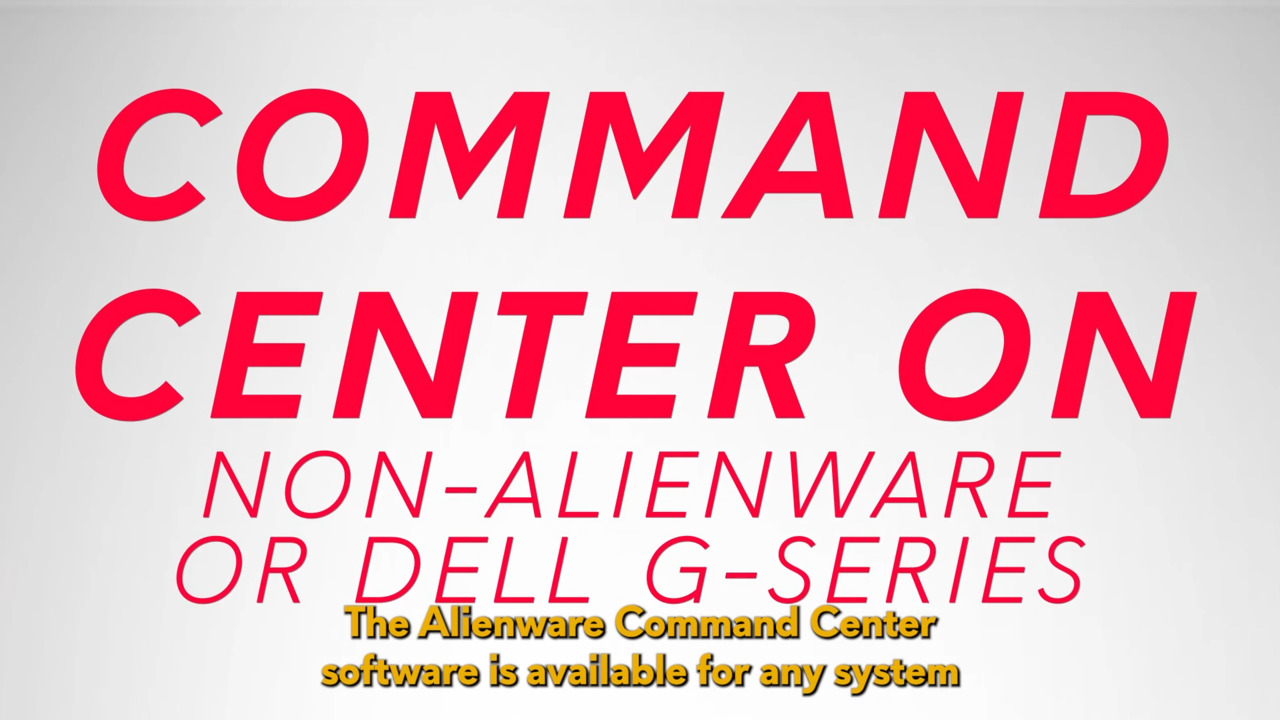I videon förklaras hur du skapar och använder makron på ett Alienware-system. Om du vill skapa ett makro öppnar du Alienware Command Center (AWCC), går till fliken "FX" och klickar på knappen "Macros". Det finns fyra typer av makron att välja mellan: Tangenttryckning, Makro, Genväg och Textblock. Videon visar hur man skapar ett genvägsmakro för att öppna Steam med en enda makrotangent. När makrot har skapats kan det tilldelas en makrotangent på det grafiska tangentbordet. I videon uppmuntras tittarna att upprepa processen för andra typer av makron och att be om hjälp om det behövs.
I den här videon visar vi hur du skapar och använder makron på ditt Alienware-system för att få ut så mycket som möjligt av din tid och till och med få fördelar i onlinematchningen.
Börja med att öppna Alienware Command Center. Gå till fliken "FX" och leta reda på knappen "Makron". Klicka på den, välj den enhet som ska konfigureras och klicka på "Skapa nytt makro".
Ett popup-fönster visas och du kommer att se fyra alternativ för att välja vilken typ av makro du vill ställa in. Tangenttryckning används för att spara en kort tangentkombination eller en enda tangenttryckning i en av makrotangenterna.
Till exempel tangentkombinationen "CTRL+S" för att spara ett dokument. Makro används för att spela in en uppsättning tangenttryckningar i en enda makrotangent, inklusive timing mellan var och en av dem.
Detta är särskilt användbart för långa tangentkombinationer i spel eller kalkylblad. Med Genväg kan du ange att en program-, mapp- eller dokumentgenväg ska öppnas när makrotangenten trycks ned.
Textblock är särskilt användbart när du arbetar med dagliga dokument, som e-postmeddelanden eller textfiler, eftersom det sparar ett helt textblock i en enda makrotangent.
I det här exemplet kommer vi att använda makrotypen "Genväg" för att öppna Steam med en enda makrotangent varje gång. Så här går det till. Välj fliken "Genväg". Ange makronamnet, som i det här fallet är "Open Steam".
Använd alternativet "Bläddra" för att hitta appen på din enhet. När du har hittat det klickar du på "Save". Välj en mapp att lagra detta makro i och klicka på "Save" igen. Du kan också skapa en ny mapp om du vill. Grattis! Du har nu skapat ett nytt makro för att öppna Steam.
Nu när vi har skapat ett nytt makro är det dags att tilldela det till en makrotangent. Markera det nyligen skapade makrot i listan till vänster och klicka sedan och håll ned.
Dra makrot till en av de tillgängliga makrotangenterna till höger på det grafiska tangentbordet på skärmen. Observera att dessa makrotangenter kommer att markeras så att du vet var du ska släppa den.
När du har kopierat makrot till en nyckel klickar du på "Spara tema" längst ner. När du har slutfört dessa steg är ditt nya makro redo att användas.
Upprepa samma process för de andra typerna av makron du behöver och gör dig redo att få ut mesta möjliga av ditt Alienware-system. Om du har några frågor eller behöver hjälp är du välkommen att kontakta oss på sociala medier. Tack för att du tittade.